6 лучших приложений Sticky Notes для Linux
Ведение записей очень важно. Найти их снова жизненно важно. Набираете ли вы свои заметки в физическом блокноте или в настольном приложении, нередко обнаруживается, что напоминание или список дел пропали.
Это, конечно, причина популярности приложений для заметок. Как и их реальные аналоги, стикеры можно разместить где угодно, ожидая вашего внимания.
В большинстве операционных систем есть выбор приложений для заметок, и Linux не исключение. Если вы ищете приложение для заметок для Linux, вот ваши лучшие варианты.
1. Linux Sticky Notes с Xpad
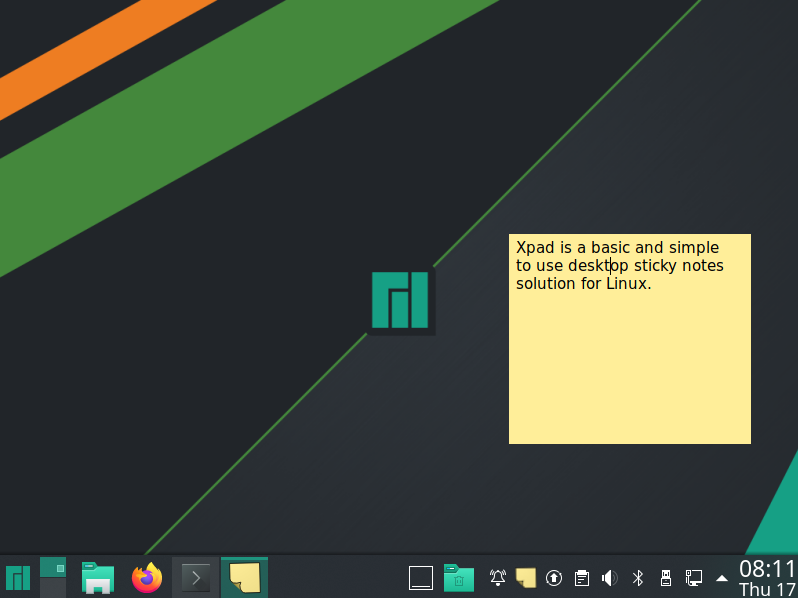
Первое приложение, которое стоит попробовать, – это Xpad, инструмент, который существует дольше, чем любой из других в этом списке. Эти желтые заметки в стиле Post-It имеют три поля: строку заголовка, текстовую область и панель инструментов. Щелчок правой кнопки мыши на текстовой области записки будет раскрыть контекстное меню, в котором вы найдете в меню Настройки. Используйте вкладку « Автозагрузка », чтобы обеспечить автоматическую загрузку Xpad при запуске Linux. Старые заметки будут восстановлены, но учтите, что как только заметки закрываются, они исчезают.
Вы можете установить Xpad из репозиториев по умолчанию. Установить на Ubuntu с
sudo apt install xpadОбратите внимание: если Xpad не отображается в меню приложений, вы можете запустить его вручную из командной строки.
Xpad – это простое в использовании приложение для заметок Linux с параметрами форматирования для каждой заметки. Поддерживается цветовое кодирование на основе задач, что позволяет устанавливать цвета для отдельных заметок.
В некоторых случаях Xpad может быть уже предустановлен в вашей системе Linux, поэтому проверьте перед установкой.
2. GloboNote

GloboNote – это кроссплатформенный инструмент для создания заметок на базе Java, который предлагает более широкий спектр типов заметок. Списки дел, напоминания, журналы и другие стикеры можно создавать и организовывать в группы. Также включен полезный инструмент поиска, который поможет вам найти старые заметки.
Чтобы установить GloboNote, начните с установки среды выполнения Java через терминал. Сначала убедитесь, что у вас не установлена Java :
java -versionЗатем обновите информацию о вашем репозитории:
sudo apt-get updateЗатем вы можете установить последнюю версию Java с помощью:
sudo apt install default-jreЗатем возьмите файл JAR GloboNote.
Скачать : GloboNote (бесплатно)
Для запуска нужно сделать файл исполняемым:
- Разархивируйте архив GloboNote
- Перейдите к globonote.jar
- Щелкните правой кнопкой мыши> Свойства
- Найдите вкладку " Разрешения"
- Установите флажок Разрешить выполнение файла в качестве опции программы.
- Нажмите ОК, чтобы закрыть
Для запуска снова щелкните GloboNote.jar правой кнопкой мыши и выберите « Открыть в среде выполнения Java» .
При первом запуске GloboNote вас попросят указать место для сохранения новых заметок. Когда вы это сделаете, инструмент свернется в системный трей.
Чтобы создать новую заметку, просто щелкните значок правой кнопкой мыши. Вы заметите, что доступно множество пунктов меню.
У каждой заметки также есть свои собственные настройки, которые можно открыть, щелкнув правой кнопкой мыши в текстовой области и выбрав « Настройки» . Вы можете установить цвет заметки, уровень прозрачности, поведение и даже сигналы.
3. Закрепите стикеры для Linux

Еще одно кроссплатформенное приложение для заметок на основе Java, Pin 'Em Up, имеет особенно полезную функцию. Наряду с обычными функциями заметок, Pin 'Em Up поддерживает сервер.
Это означает, что заметки можно импортировать и экспортировать на ваш персональный сервер. Это полезно, если вы хотите сохранить резервные копии своих заметок или если вы обращаетесь к ним с нескольких устройств.
Как и в случае с GloboNote, перед установкой Pin 'Em Up вам понадобится среда Java, установленная на вашем компьютере.
Скачать : Pin 'Em Up (бесплатно)
Вам также необходимо сделать исполняемый файл Pin 'Em Up JAR, как объяснялось ранее.
После запуска к экрану настроек можно получить доступ из панели задач. Это позволяет настраивать такие параметры, как размер заметки, размер шрифта и видимость заметки.
Хотя общее форматирование заметок ограничено, организационные возможности и поддержка FTP и WebDAV восполняют этот недостаток.
4. Индикаторные заметки : как заметка для Linux

Пожалуй, самая совершенная утилита для создания заметок в этом списке, Indicator Stickynotes предлагает форматирование и настройки для каждой заметки. Вы можете быстро создать заметку и установить ее категорию и форматирование. Полученную заметку легко переместить на рабочий стол.
Вы должны найти индикатор Stickynotes в своем диспетчере пакетов Linux, но если нет, его можно добавить из PPA. Начните с добавления репозитория PPA (обратите внимание, что PPA могут быть угрозой безопасности ):
sudo apt-add-repository ppa:umang/indicator-stickynotesЗатем обновите свои репозитории:
sudo apt updateНаконец, установите приложение:
sudo apt install indicator-stickynotesДоступны другие функции. Функция блокировки позволяет, например, защитить заметки от удаления. Как и Pin 'Em Up, индикатор Stickynotes имеет функцию импорта / экспорта. Вы можете использовать это, чтобы заархивировать свои заметки или синхронизировать их с другим компьютером.
5. KNotes

KNotes предназначен для рабочих столов KDE (но совместим со многими другими) и имеет несколько функций. Установить через командную строку с помощью
sudo apt install knotesПосле установки вы можете запустить KNotes из меню «Стандартные» (или аналогичного). Он немедленно запустится со значком в области панели задач на панели рабочего стола.
Хотя KNotes позволяет вам настроить собственный выбор шрифта и цвета фона, он также поддерживает перетаскивание. Например, вы можете написать заметку, а затем отправить ее по электронной почте, вставив в тело письма. Или вы можете перетащить его в приложение KDE Calendar, чтобы заблокировать временной интервал.
Заметки также можно распечатать.
6. StickyNotes в стиле Microsoft для Linux

Это приложение, которое считается версией Microsoft Sticky Notes для Linux с открытым исходным кодом, обладает таким же набором функций.
Вы можете синхронизироваться с Dropbox, установить цвет фона и заголовка, редактировать заметки, использовать стилус для «письменных» заметок и добавлять аудио. StickyNotes также поддерживает добавление видеоконтента, а заметки можно импортировать и экспортировать. Для дополнительной безопасности ваши стикеры Linux можно защитить паролем.
StickyNotes лучше всего устанавливать как Snap. Зайдите в SnapCraft, чтобы найти ссылку на свой дистрибутив.
Шесть заметок: что вам больше всего нравится?
Нам известно о некоторых других приложениях для заметок для Linux, но многие из них больше не поддерживаются. Вместо этого мы предоставили вам шесть проектов, которые, похоже, находятся в стадии регулярной (или полурегулярной) разработки:
- Xpad
- GloboNote
- Приколите их
- Примечания к индикатору
- KNotes
- Заметки
Хотя кроссплатформенные параметры могут быть наиболее полезными, если вы уже используете их в другой операционной системе, мы считаем, что KNotes – наиболее совершенное приложение для создания заметок, доступное в настоящее время.
Помните, что дело не только в липких заметках – существуют другие способы упростить и автоматизировать рабочий процесс Linux.